win7开机启动项设置教程
关于win7开机启动项设置,其实有两种不同的解答,一种是开机软件的启动设置,主要用于优化开机速度;另一种是启动盘的设置,主要用于重装系统。下面我们就分别来看看这两个操作的具体方法吧。
win7开机启动项设置教程一:开机软件启动设置。
1、首先使用键盘“win+r”快捷键,输入“msconfig”,使用回车确定。

2、在系统配置上方选择“常规”选项卡,然后选择下方“有选择的启动”,然后将“加载启动项”点成图示形状。
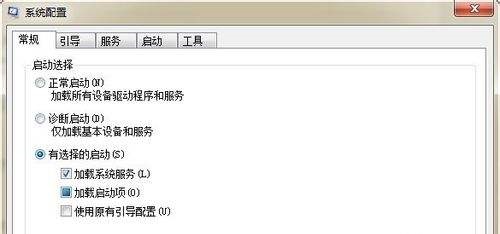
3、然后选择上方“启动”选项卡,勾选想要开机启动的软件,取消勾选不想要开机启动的软件即可。

二:设置硬盘启动项
1、一般应用于u盘重装时更改u盘启动项,首先制作一个系统u盘。
2、然后将想要安装的系统放入u盘中。
【官方win7旗舰版下载】
这款系统在官方win7旗舰版的基础上加入了更多功能模式,保证用户在使用过程中能够选择到自己最适合的功能模式。
同时,该系统还将大部分的实用驱动封装在内,用户可以根据实用的硬件自行选择相关的驱动安装使用。

3、将u盘插入电脑,然后使用热键进入bios设置(一般是“Del”或者“F12”,详见电脑说明书)。
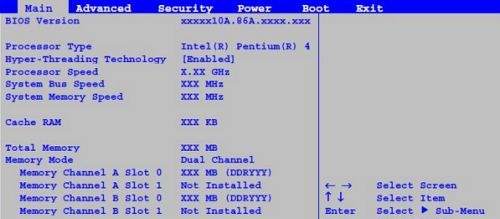
4、按键盘“→”,切换到“Boot”,移动到“Boot Device”,按下回车。

5、将“USB HDD”设置到第一个,然后按“F10”保存,这样就设置好u盘启动了,如果要设置其他启动项也可以按上述方法操作。
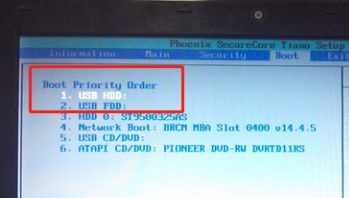
6、之后只要重启电脑,进入pe系统,就能够使用之前下载的系统进行重装了。

相关文章:win7进入安全模式 | win7镜像文件下载
以上就是win7开机启动项设置教程。两种启动项设置都很常见,尤其是在不用任何第三方工具的情况下,希望能够让大家学会。想知道更多相关教程还可以收藏好吧啦网。
以上就是win7开机启动项设置教程的全部内容,望能这篇win7开机启动项设置教程可以帮助您解决问题,能够解决大家的实际问题是好吧啦网一直努力的方向和目标。
相关文章:

 网公网安备
网公网安备